October 31
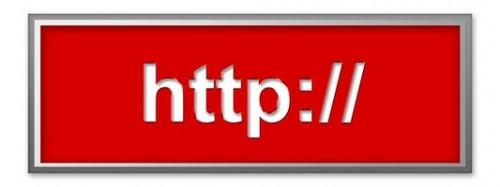
In un mondo che si muove sempre più on-line, è essenziale che si dispone di un sito web se si possiedono e gestiscono un business. Sono finiti i giorni in cui si doveva sapere come scrivere codice HTML per la progettazione di un sito web; una varietà di siti web sono ora disponibili che consentono di creare un sito web e di accoglienza online gratuitamente. Non sono richieste competenze tecniche; è sufficiente accesso a un computer e di Internet per iniziare a progettare.
1 Accedere a un sito web che ti permette di creare un sito web gratis, come Wordpress.com. Wordpress iniziato come un sito di blogging gratuito, ma si è evoluto in un sistema di gestione dei contenuti on-line che permette di creare un sito web utilizzando temi predefiniti, così come aggiungere i widget e la navigazione al tuo sito. Il sito è libero di utilizzare, e non richiede l'acquisto di un dominio o di pagare una tassa di hosting.
2 Fare clic sul pulsante "Sign Up Now" sul lato destro della pagina. Scegliere un nome utente e una password, e inserisci il tuo indirizzo e-mail. Rivedere i termini di servizio, quindi selezionare la casella che dice d'accordo. Infine, evidenziare l'opzione "Gimme un blog" e selezionare "Avanti". Anche se si sta registrando un "blog", il sito avrà l'aspetto grafico di un sito web vero e proprio.
3 Scegliere un nome di dominio per il tuo sito. Questo è l'indirizzo web per il tuo sito, e apparirà come www.DOMAINNAME.wordpress.com. Per esempio, se si sceglie "amo Gelato" come nome di dominio, verrà visualizzato nella barra degli indirizzi web come www.iloveicecream.wordpress.com. Scegliere un nome di dominio che descrive con molta precisione che cosa il vostro sito è di circa. Questo lo aiuterà a rango più elevato nei motori di ricerca.
4 Compila il titolo del blog, che dovrebbe essere simile al dominio. Ad esempio, nell'esempio precedente, il nome del tuo blog sarà "Amo il gelato." Se il sito è tutto gelato, poi "gelato" è una delle principali parole chiave del tuo sito web, e avere una parola chiave sia in tuo nome di dominio e il tuo titolo del blog aiuterà anche il posizionamento nei motori di ricerca.
5 Fare clic sul pulsante "Crea Blog" dopo aver compilato tutte le informazioni per il tuo sito. Verrà visualizzata una schermata che dice il tuo nome a dominio è stato registrato. Fare clic su "I miei Dashboard" nella parte superiore dello schermo. Un menu a discesa e vedrete il titolo del tuo blog. Clicca sulla tua titolo del blog e sarai portato alla Dashboard per il tuo blog, dove è possibile modificare l'aspetto e la copia del sito.
6 Clicca su "Aspetto" nel menu a sinistra. Sarai indirizzato ad una pagina con temi diversi per il vostro sito. Scegliere un tema che corrisponde lo scopo del tuo sito web. Clicca su "AZ" per vedere tutti i temi da cui è possibile scegliere. Clicca sul link "Anteprima" per vedere una versione più grande del tema. Dopo aver scelto un tema che ti piace, fai clic su "Attiva".
7 Fai clic su "Pagine" per aggiungere diverse pagine al tuo sito. La maggior parte dei siti web contengono una pagina "Home", una pagina "About" e "Pagina contatto". È inoltre possibile aggiungere altre pagine, come "Servizi", "prezzi", "Portfolio" o "prodotti".
8 Fare clic sul pulsante "Add New" per creare una nuova pagina. Titolo della pagina, ad esempio "Contatto", e quindi digitare il testo che si desidera visualizzare su quella pagina in campo aperto sotto. Utilizzare il menu di formattazione sopra per modificare la dimensione del carattere e lo stile, e per rendere il testo in grassetto, corsivo o sottolineato.
9 Fare clic sul pulsante "Pubblica" per aggiornare il sito dopo aver apportato le modifiche. Selezionare "Visita il sito" per vedere il tuo sito web in diretta, dopo aver apportato le modifiche.
